
iOS 16 sudah tiba, dan sudah tiba masanya untuk mengucapkan selamat tinggal kepada iOS 16 beta. Memang menarik untuk mencuba versi perisian baharu sebelum sesiapa pun boleh, tetapi kini tiba masanya untuk meneruskan dan memasang versi stabil rasmi iOS 16 pada iPhone anda.
Tetapi, semasa anda memasang iOS 16 beta, tidakkah anda perasan amaran oleh Apple yang mengatakan anda tidak boleh pergi ke binaan stabil selepas memasang versi beta? Nah, saya bergurau. Menaik taraf iOS daripada beta kepada versi stabil adalah lebih mudah daripada memasang beta. Mari kita lihat langkah-langkahnya secara terperinci.
Bagaimana untuk mengalih keluar profil beta iOS 16 daripada iPhone anda
Mari keluarkan iOS 16 beta daripada iPhone anda dan sediakannya untuk binaan yang stabil. Tetapi pertama, ambil sandaran semua fail pada iPhone anda. Setelah selesai, ikuti langkah ini dan anda boleh pergi.
- Pergi ke Tetapan.
- Ketik Umum.
- Tatal ke bawah dan ketik VPN dan Pengurusan Peranti.
- Ketik Profil Perisian Beta iOS 16 di bawah profil konfigurasi.
- Ketik Alih keluar profil.
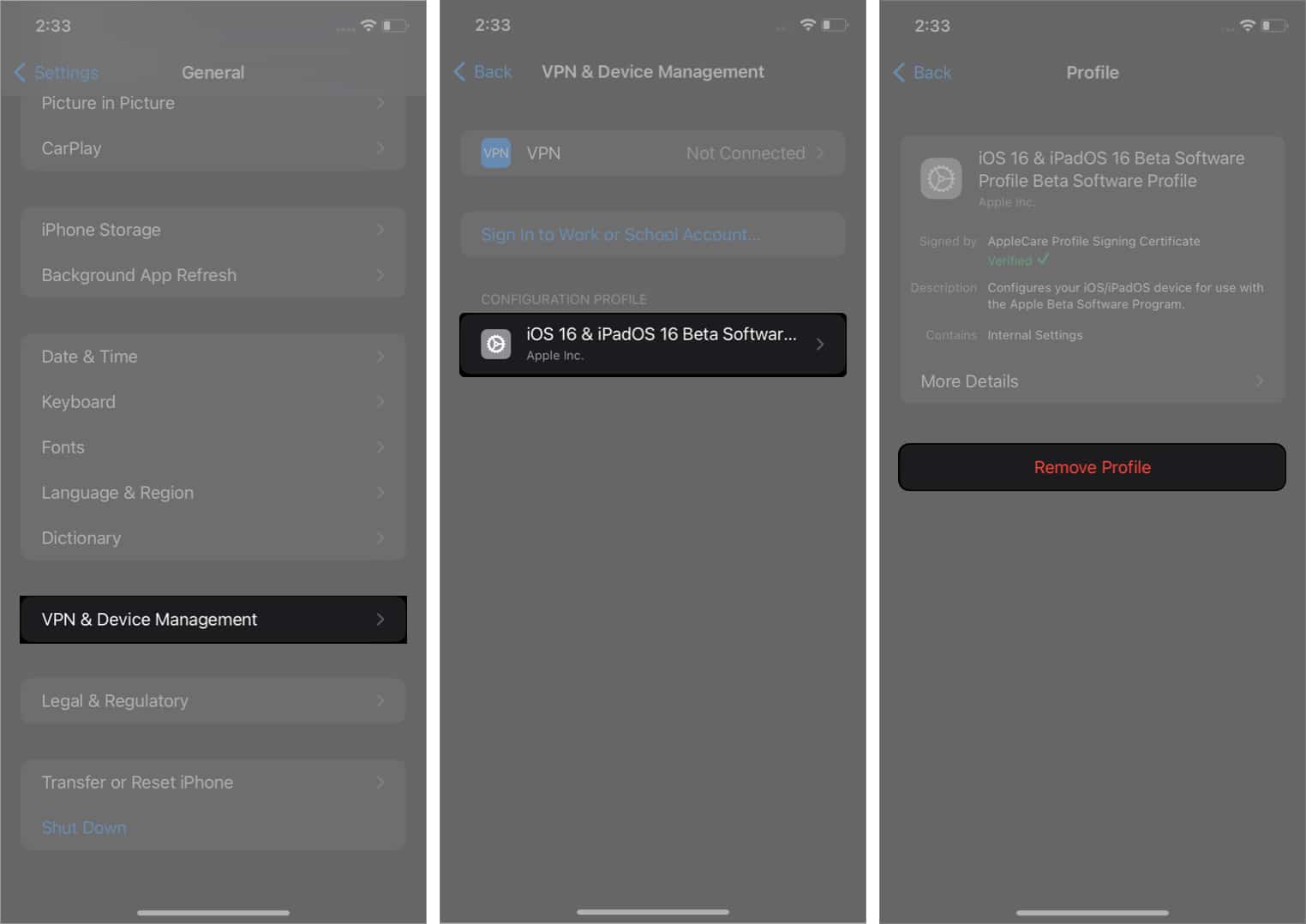
- Masukkan kod laluan skrin kunci anda.
- Sahkan sekali lagi dengan mengetik Alih keluar.
- Ketik Mulakan semula untuk menggunakan perubahan dan mengalih keluar profil beta.
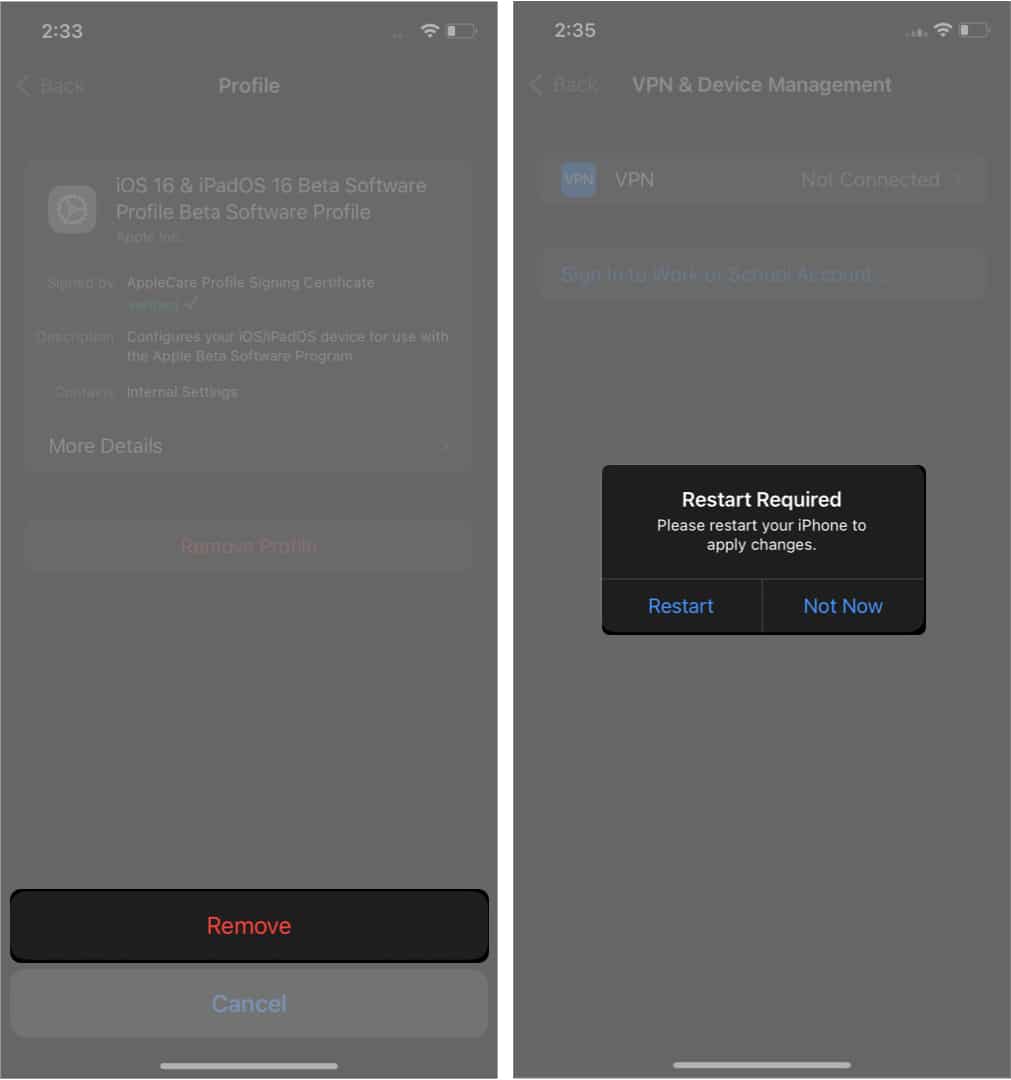
- Tunggu sehingga iPhone anda dimulakan semula.
Itu sahaja. Anda tidak akan menerima sebarang kemas kini versi beta lagi untuk iPhone anda. Untuk memastikan anda berjaya mengalih keluarnya, anda boleh menyemak semula di bawah VPN dan Pengurusan Peranti dan lihat jika anda masih boleh melihat profil beta. Jika ia tidak ada, maka kerja itu selesai.
Nota: Anda hanya akan diarahkan ke Langkah 6 jika iPhone anda mempunyai kata laluan skrin kunci. Jika anda tidak mempunyai kod laluan skrin kunci, anda akan dibawa ke Langkah 8 selepas mengetik ‘alih keluar profil’ dalam Langkah 5.
Cara memasang iOS 16 rasmi pada iPhone anda
Sekarang mari lihat cara memasang versi iOS 16 rasmi/stabil pada iPhone anda.
- Pergi ke Tetapan → Umum dan ketik Kemas Kini Perisian.
- Togol Hidupkan Kemas Kini Automatik jika belum selesai.
- Jika anda melihat kemas kini versi iOS 16 yang stabil, ketik Muat turun dan Pasang.
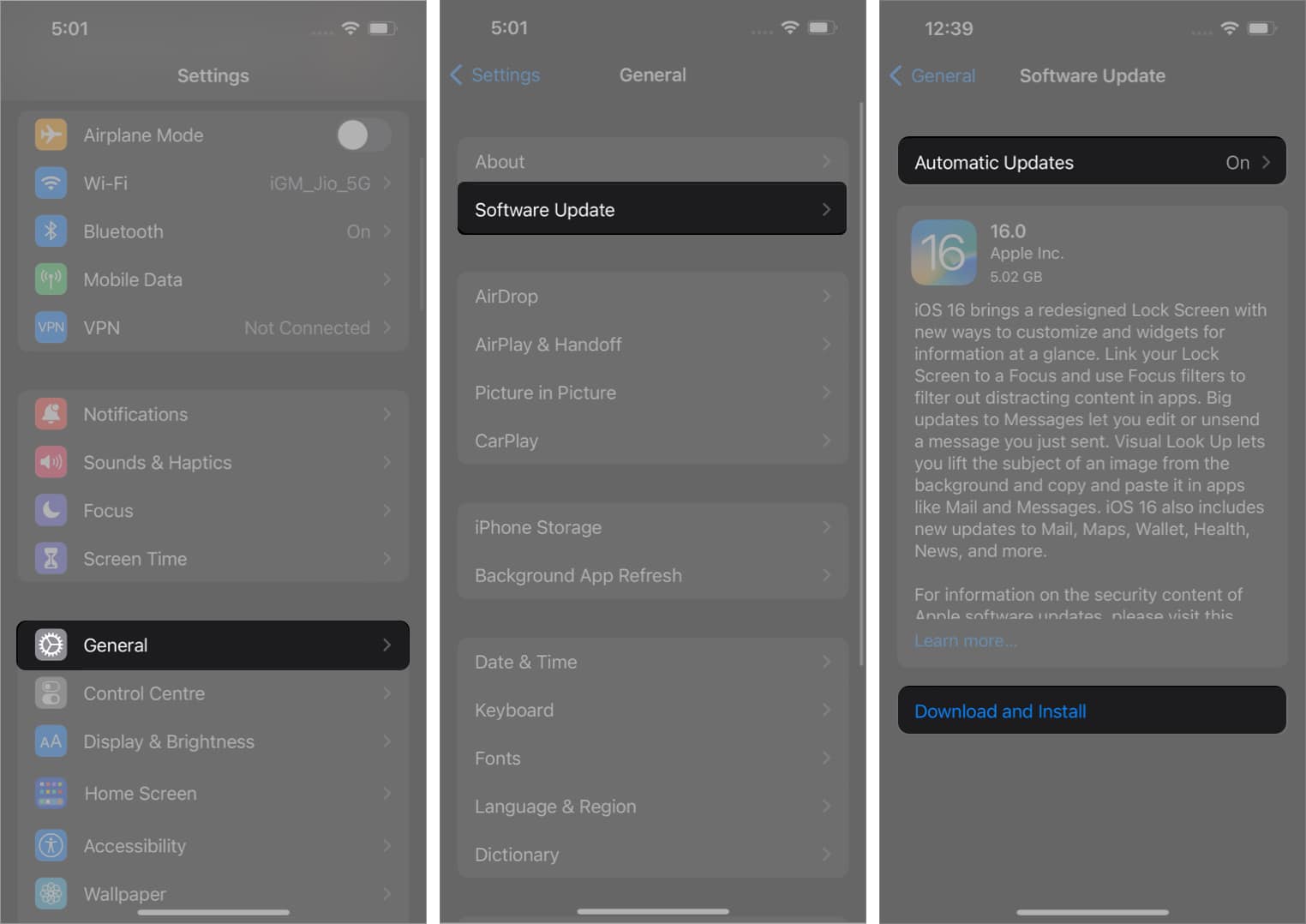
- Ketik Setuju untuk menerima terma dan syarat.
- Tunggu muat turun selesai. Kemudian, ketik Pasang Sekarang.
iPhone anda akan dimatikan dan dimulakan semula dengan sendirinya. Tunggu proses selesai, dan anda akan melihat iPhone anda boot sehingga versi stabil terkini iOS 16. Anda boleh pastikan dengan pergi ke Tetapan → Umum → Perihal → Versi iOS untuk menyemak versi iOS yang berjalan pada iPhone anda.
Soalan Lazim
Memasang iOS 16 beta atau versi beta mana-mana perisian tidak akan selamat. Walaupun pengguna yang memasang versi beta secara amnya tidak menghadapi isu utama, isu seperti pepijat dan ketidakstabilan perisian akan sentiasa menjadi tetamu yang tidak diundang. Jadi ya, iOS 16 beta tidak selamat untuk dipasang, terutamanya pada peranti utama anda.
Anda perlu memastikan beberapa perkara jika anda tidak boleh memasang versi iOS terkini: semak sama ada iPhone anda serasi, mempunyai lebih daripada 50% bateri dan disambungkan kepada sambungan internet/Wi-Fi yang stabil. Jika isu itu masih ada, anda boleh menyemak panduan terperinci mengenai perkara yang sama.
iOS 16 mempunyai banyak penambahbaikan, seperti Skrin Kunci yang dirombak, mod Fokus yang dipertingkat, pesanan Pemberitahuan bebas kekacauan baharu dan banyak lagi. Jika iPhone anda menyokong iOS 16, saya fikir anda perlu menyemaknya.
Itu sahaja
Jadi di sana anda berada. Anda mungkin berasa dibangkitkan dan keluar mengaum seperti singa dengan iOS 16 rasmi terkini. Berikut adalah roti bakar untuk semua ciri dan peningkatan baharu yang menarik yang akan anda lihat dan alami.
Teruskan membaca untuk mengetahui semua pertanyaan anda tentang iPhone.
- Aktiviti Langsung dalam iOS 16: Semua yang anda perlu tahu
- Bagaimana untuk menunjukkan kiraan pemberitahuan pada Skrin Kunci iPhone dalam iOS 16
- 25 ciri tersembunyi iOS 16 terbaik untuk iPhone